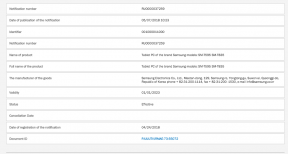Kako Flash Firmware na Pixel 7 i 7 Pro putem ADB Sideloada
Miscelanea / / April 29, 2023
Pixel 7 i Pixel 7 Pro najnoviji su dodaci obitelji Google Pixel. Google Pixel telefoni dobivaju pravovremena ažuriranja softvera. No, ne dopire do svih regija u isto vrijeme. Googleu može trebati nekoliko dana da dovrši uvođenje OTA ažuriranja u jednoj regiji jer se obično uvodi u serijama. Možda ćete se pitati zašto trebamo flashati firmware na mom Google Pixelu? Pročitajte sljedeći odlomak kako biste pronašli odgovor.
Vaš Google Pixel telefon može se zaraziti bugovima u bilo kojem trenutku. Ako uzrokuje velike probleme na uređaju, Google će objaviti ažuriranje kako bi ispravio glavne pogreške. Čak i ako je tvrtka izdala ažuriranje, dolazak do vašeg uređaja može potrajati nekoliko dana. Dakle, nastavit ćete se suočavati s problemom sve dok ne ažurirate svoj Google Pixel. U tom slučaju možete ručno preuzeti paket ažuriranja i instalirati ga na svoj telefon putem metode ADB Sideload.

Trebate li imati otključan bootloader ili rootan Google Pixel za flash firmware putem metode ADB Sideload? Odgovor je NE. Korake možete izvesti čak i na telefonu sa zaključanim bootloaderom. Prije nego što prijeđem na radne korake, važno je imati na umu da metoda ADB Sideload ne podržava vraćanje na stariju verziju. Sada kada imate pristojnu ideju o flešovanju firmvera na vašem Google Pixelu 7 ili Pro, zaronimo u korake.
Također pročitajte
Kako rootati Pixel 7 i 7 Pro pomoću Magisk zakrpane slike za pokretanje
Kako otključati Bootloader na Google Pixel 7 i 7 Pro
Sadržaj stranice
-
Kako Flash Firmware na Pixel 7 i 7 Pro putem ADB Sideloada
- Korak 1: Napravite potpunu sigurnosnu kopiju
- Korak 2: Omogućite USB otklanjanje pogrešaka na svom telefonu
- Korak 3: Instalirajte Android SDK na svoje računalo
- Korak 4: Preuzmite OTA sliku za svoj telefon
- Korak 5: Pokrenite svoj Google Pixel na Stock Recovery
- Korak 6: Instalirajte firmver na svoj telefon putem ADB Sideloada
Kako Flash Firmware na Pixel 7 i 7 Pro putem ADB Sideloada
U ovom odjeljku provest ćemo vas kroz korake koje trebate izvršiti za flash firmware na vašem Google Pixel 7 ili Pixel 7 Pro putem metode ADB Sideload. Ne preskačite nijedan korak i pazite da slijedite korake istim redoslijedom.
Odricanje:
Korake spomenute u ovom članku treba izvesti pažljivo. Mi u GetDroidTipsu nećemo biti odgovorni za bilo kakvu štetu/pogrešku na vašem telefonu tijekom/nakon praćenja vodiča. Napravite potpunu sigurnosnu kopiju svog telefona kako biste izbjegli nepredviđene situacije.
Korak 1: Napravite potpunu sigurnosnu kopiju
Izradite sigurnosnu kopiju svih važnih podataka na svom Google Pixel 7 ili Pixel 7 Pro i spremite ih na računalo ili pohranu u oblaku. Ako se bilo što loše dogodi s vašim uređajem, barem ćete imati svoje podatke. Ne znate što sigurnosno kopirati ili kako sigurnosno kopirati svoj Android telefon? Pročitajte naš detaljan vodič na kako napraviti punu sigurnosnu kopiju bilo kojeg Android uređaja.
Oglasi
Korak 2: Omogućite USB otklanjanje pogrešaka na svom telefonu
Morate omogućiti USB Debugging na svom Google Pixel 7 ili Pixel 7 Pro kako bi ga računalo moglo prepoznati u ADB modu. Ova se opcija može pronaći u izborniku Developer options, koji je prema zadanim postavkama skriven. Evo kako omogućiti Developer options i USB Debugging:
- Otvori postavke aplikacija na vašem telefonu.
- Klik O telefonu.
- Dodirnite 7 puta broj izrade. Otkrit će izbornik opcija za razvojne programere.
- Vratite se na postavke stranica.
- Dodirnite Sustav i kliknite Mogućnosti programera.
- Upaliti USB ispravljanje pogrešaka.
Korak 3: Instalirajte Android SDK na svoje računalo
Morat ćete instalirati Android SDK Platform Tools na svoje računalo kako biste uspostavili ADB vezu između dva uređaja. Ključno je imati Android SDK platformske alate za pokretanje ADB i Fastboot naredbi. Samo naprijed i preuzmite Alati Android SDK platforme na vašem računalu. Nakon preuzimanja, raspakirajte ga na prikladno mjesto na računalu. Kao rezultat toga, imat ćete platformski alati mapu na računalu. Zapamtite njegovu lokaciju i prijeđite na sljedeći korak.
Korak 4: Preuzmite OTA sliku za svoj telefon
Zatim moramo preuzeti OTA sliku za vaš Google Pixel i premjestiti je u mapu alata platforme.
1. Preuzmite OTA sliku za vaš Google Pixel 7 ili Pixel 7 Pro
Oglasi
[Važno: Nemojte preuzimati tvorničku sliku.]
Oglas
2. Preimenujte datoteku u paket. Naziv datoteke trebao bi postati paket.zip. Iako preimenovanje nije potrebno, ovo radimo kako bismo jednostavno pokrenuli ADB naredbe na naredbenom retku.
3. Premjestite datoteku package.zip u mapa platformskih alata na vašem računalu.
Oglasi
Korak 5: Pokrenite svoj Google Pixel na Stock Recovery
1. Povežite telefon s računalom putem USB kabela. Ako se na vašem telefonu otvori dijaloški okvir za provjeru ADB veze, potvrdite je.
2. Idite u mapu platformskih alata na računalu, upišite CMD u adresnoj traci i pritisnite tipku Enter za pokretanje Naredbeni redak.
3. Pokrenite sljedeću naredbu da biste pokrenuli svoj telefon na standardni oporavak.
adb ponovno pokretanje oporavak
Nakon uspješnog izvršenja, dobit ćete zaslon No command na svom telefonu.
4. Pritisnite i držite tipku za napajanje. Dok držite tipku za uključivanje, pritisnite i otpustite tipku za povećanje glasnoće i zatim otpustite tipku za uključivanje. Vaš bi se telefon trebao pokrenuti na standardnom oporavku.
Korak 6: Instalirajte firmver na svoj telefon putem ADB Sideloada
1. Koristite tipku za glasnoću za navigaciju do Primijeniti ažuriranja od ADB opciju i pritisnite gumb za uključivanje da biste je odabrali.
2. Sada je vaš uređaj spreman za ADB Sideload vezu.
3. Idite u mapu platformskih alata na računalu, upišite CMD u adresnoj traci i pritisnite Enter za otvaranje naredbenog prozora.
4. U prozoru s naredbama pokrenite sljedeću naredbu za potvrdu ADB veze:
adb uređaji
Ako naredba vrati nasumični niz brojeva i slova, ADB je veza uspješna. Nasumični niz nije ništa drugo do ID vašeg uređaja.
5. Pokrenite sljedeću naredbu za instalaciju datoteke firmvera:
adb sideload update.zip
6. Instalacija bi trebala početi. Proces može potrajati nekoliko minuta.
7. Pomoću tipki za glasnoću dođite do Sada ponovno pokrenite sustav opciju i pritisnite gumb za uključivanje da biste je odabrali.
Vaš Google Pixel 7 ili Pixel 7 Pro sada pokreće instalirani firmver. Nadam se da vam je ovaj vodič bio od pomoći. Jeste li se suočili s problemima ili pogreškama dok ste slijedili korake? Upišite svoj upit u komentare ispod i pokušat ću odgovoriti što je prije moguće.